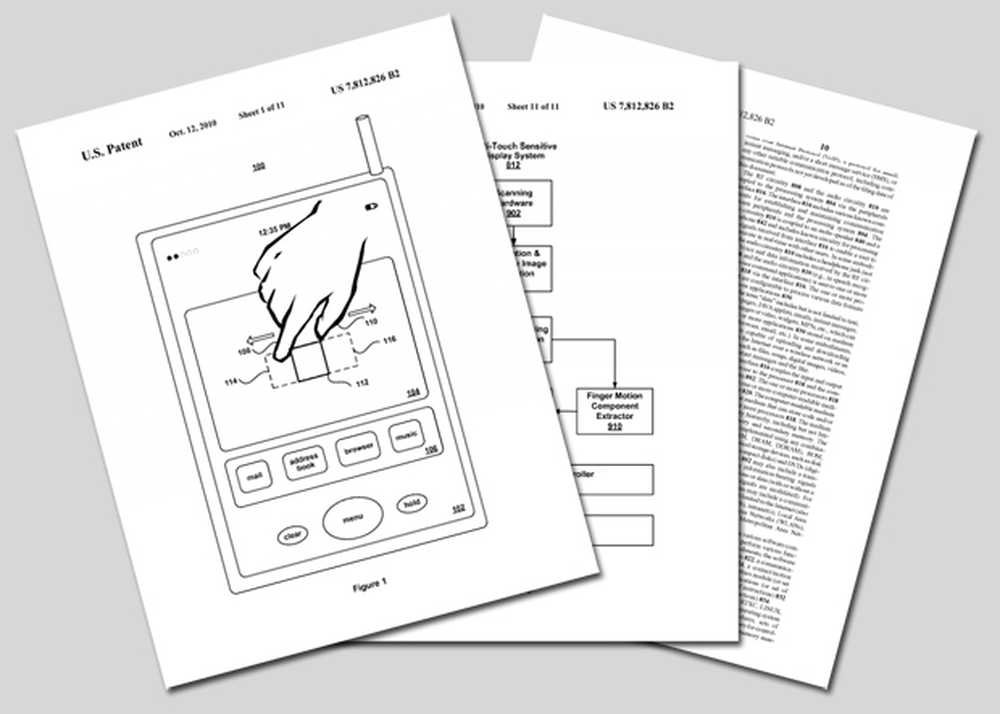Che cos'è Fluent Design System in Windows 10 e come abilitarlo o disabilitarlo
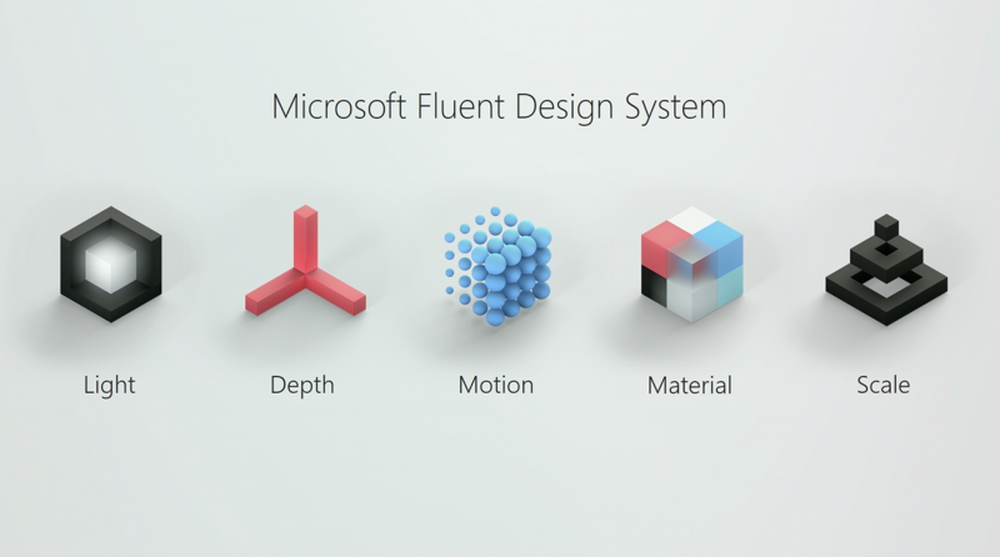
Microsoft ha annunciato il Fluent Design System come il nuovo linguaggio di design per Windows 10. Questo è stato il primo aggiornamento importante per l'interfaccia utente del sistema operativo Windows dopo la progettazione Metro di Windows 8. Questa è una miscela perfetta di Aero design di Windows 7 e della nuova Metro UI di Windows 8 o Windows 8.1. Il Fluent Design System di Microsoft puntava semplicemente a rendere Windows 10 più bello. Per essere onesti, ho sempre pensato che Windows 10 non fosse stato progettato correttamente perché il sistema operativo sembrava ricco di funzionalità, ma non era mai al livello di attrattiva di Windows 7 o Windows 8. Ma ora con Fluent Design, Windows è bello.
Cos'è Microsoft Fluent Design System

Come afferma Microsoft nella loro documentazione ufficiale,
Fluent Design System per UWP è un set di funzioni e linee guida UWP per la creazione di app UWP che si adattano perfettamente a dispositivi, input e dimensioni. Le nostre linee guida sono suddivise in diverse categorie: layout, stile, controlli, input e dispositivi e usabilità.
Ora, questo significa che il Fluent Design System non è un concetto o solo un insieme di linee guida. È una combinazione di aspetto, comportamento, layout e scalabilità delle app UWP in tutti gli ambienti.
Perché dovresti convertire la tua attuale interfaccia utente della tua app in Fluent Design
Bene, vorrei prima scrivere quello che Microsoft dice dopo, lo scriverò a modo mio:
Le funzionalità della piattaforma Fluent Design sono integrate in UWP (Universal Windows Platform) e ti aiutano a creare app che siano Fluent. Alcune di queste funzionalità, come i pixel effettivi e il sistema di input universale, sono automatiche. Non è necessario scrivere alcun codice aggiuntivo per trarne vantaggio. Altre caratteristiche, come l'acrilico, sono opzionali; li includi nella tua app scrivendo il codice per includerli.
Ciò significa che se hai già un'applicazione per Windows, puoi convertirla facilmente in Fluent Design. Non avrai bisogno di alcun codice aggiuntivo o qualcosa del genere, ma il tuo codice sarà migliorato per renderlo più attraente una volta che inizi a fare quei piccoli cambiamenti. Ciò significa che devi solo aggiungere un design fluido alle tue app! Ma prima, assicuratevi di cosa unisce Fluent Design System.
Componenti di Fluent Design System
 Bene, Fluent Design System comprende 5 elementi principali che lo compongono. Sono come segue:
Bene, Fluent Design System comprende 5 elementi principali che lo compongono. Sono come segue:
- Luce
- Profondità
- Movimento
- Materiale
- Scala
Luce:
La luce è l'elemento che attira l'attenzione dell'utente. È utilizzato in Windows 10 per guidare l'utente verso l'elemento puntatore nell'interfaccia utente. Ciò rende l'esperienza dell'utente molto migliore di quanto non fosse.
Profondità:
La profondità è un elemento che porta l'utente oltre la planarità del design. Li aiuta a godere della struttura di stratificazione dell'esperienza utente rendendola più coinvolgente e attraente.
Movimento:
Ora, Motion è l'elemento del Fluent Design System che dà vita a tutti gli altri elementi all'interno di Windows 10. È responsabile delle principali transizioni delle app che rendono il comportamento generale dell'applicazione.
Materiale:
Aspetta, lascia che ti dica che questa non è un'imitazione del Material Design che Google offre per i dispositivi Android. Questo elemento è responsabile per mostrare la reale materializzazione dell'app. Questo principalmente consiste di Acrilico o in parole semplici, il tipico blu che rende l'esperienza utente ancora migliore.
Scala:
Ora arriva Scale, è quell'elemento che valorizza le esperienze nel vecchio design 2D per offrire esperienze nuove e moderne che prima non erano possibili. Renderanno il tuo utente un'esperienza migliore usando i pixel e illuminandoli in posti corretti invece di mostrare solo i vecchi colori scoloriti. Ciò significa anche che la densità dei pixel dei display moderni sarà utilizzata per migliorare le tue esperienze.
Il verdetto:
Bene, il Fluent Design System è qualcosa di cui Windows 10 aveva bisogno dall'inizio, ma dato che Microsoft ha finito con l'aggiunta delle principali funzionalità al Sistema Operativo, ora si stanno concentrando anche sul renderlo più bello. E sono sicuro che altre persone come me apprezzerebbero questo nuovo linguaggio di design e sarebbero altrettanto entusiasti di vederlo implementato mentre vediamo le nuove versioni più importanti di Windows 10.
Questo è Fluent Design System di Microsoft in Windows 10! Puoi leggere ulteriori informazioni su Fluent Design System nella documentazione ufficiale di Microsoft.
Abilita o disabilita Fluent Design in Windows 10
La maggior parte degli elementi di progettazione Fluent è disponibile in Windows 10 Fall Creators Update v1709. Potrebbero esserci possibilità che tu possa o meno gradire questo nuovo aggiornamento dell'interfaccia utente. Oppure potrebbero essere i motivi per cui la tua macchina non supporta il design fluente, eliminando in definitiva le prestazioni generali della macchina.
Prima di iniziare, potresti vedere vari effetti traslucidi in varie parti del sistema operativo. Proprio come questo:
 Per iniziare, apri il impostazioni app dal menu WinX. Ora vai a Personalizzazione impostazioni all'interno dell'app impostazioni.
Per iniziare, apri il impostazioni app dal menu WinX. Ora vai a Personalizzazione impostazioni all'interno dell'app impostazioni.
Ora osserverai un elenco di sottomenu nel pannello di sinistra dell'app delle impostazioni. Devi scegliere Colori da.
Ora, nella pagina di destra, vedrai un elenco di opzioni disponibili per te. Ciò includerà la selezione di un colore di accento, una selezione di temi scuri o chiari e altro ancora. Tra questi, seleziona il Effetti di trasparenza ginocchiera.

Qui, se attivi questo pulsante, vedrai gli effetti di trasparenza, altrimenti, se lo spegni, non vedrai effetti di trasparenza.
Questo è uno screenshot senza gli elementi di design fluenti: